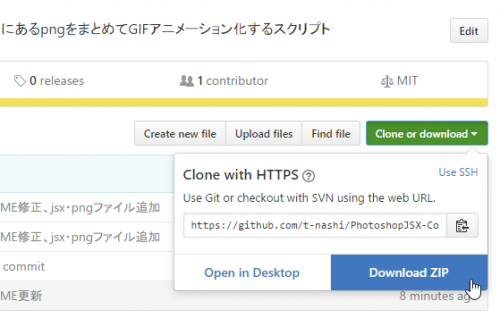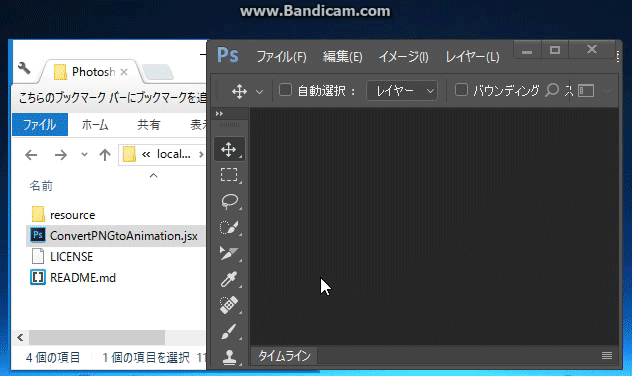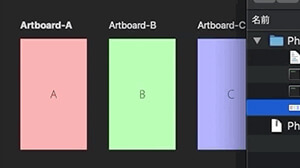複数のPNG画像からGIFアニメを自動作成する
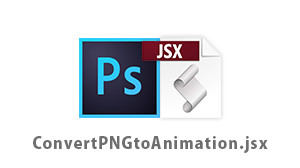
複数のPNG画像からGIFアニメを自動作成するPhotoshopのJSX(Photoshop用のJavaScriptファイル)のご紹介です。
スマホで見る
目次
複数のpng画像からgifアニメを自動作成する
以前に「ローカルで動画からGIFアニメを作成」という記事で ImageMagic を用いてGIFアニメファイルを作成する方法を紹介しました。
紹介しておいてなんですが、このやり方使い慣れてないせいか毎回忘れるので正直しんどいなと思い、複数の png を Photoshop で一括でGIFアニメーションにまとめるスクリプトを作りました。
Photoshop JSXファイルのダウンロード
今回紹介するスクリプトは GitHub で公開しています。
ここから下にも解説やソースを書きますが、基本 GitHub(上記URL)で書いていることなので、リンク先から直接ファイルをダウンロードして実行してみるのが一番早いかもしれません。
ソースのダウンロードは画像の場所の「Clone or download」「Download ZIP」から行えます。
注意にも書きましたが、本プログラムの使用は自己責任でお願いいたします。
Photoshop JSXファイルの使い方
- 「ConvertPNGtoAnimation.jsx」をダブルクリックか Photoshop 内へドラッグ&ドロップして実行
すでに「resource」フォルダ内にサンプルのpngファイルを用意しているので、JSXファイルを実行することで効果を確認できます。JSXファイルと同階層に実行時の日時の psd ファイルと gif ファイルが出力されれば成功です。
Photoshop JSXファイルの仕様
- ConvertPNGtoAnimation.jsx がメインの実行ファイル
- resource フォルダ内の png ファイルを Photoshop 内へ読み込む (サンプルpng用意済)
- pngファイルの読み込みの順番はファイル名の昇順
- psdファイルは一番最初に読み込んだpngファイルのドキュメントサイズ・解像度を踏襲している
- フレームアニメーションは「各フレーム1秒送り / 無限ループ」に設定してある
- 処理が成功するとJSXファイルと同階層に実行日時名の psd と gif(256色) ファイルが出力される
ConvertPNGtoAnimation.jsx のソース
#target photoshop
app.bringToFront(); //アプリケーション(photoshop)を最善面に持ってくる
/* ----------------------------------------------------------------------------------------------
* PhotoshopJSX-ConvertPNGtoAnimation
* ----------
* Author: Tsutomu Takanashi
* Copyright (c) 2017 Tsutomu Takanashi
*
* Project home:
* https://github.com/t-nashi/PhotoshopJSX-ConvertPNGtoAnimation
*
* This software is released under the MIT License:
* https://opensource.org/licenses/mit-license.php
* ---------------------------------------------------------------------------------------------- */
//-------------------------------------------------------------
// GENERAL SETTING
//-------------------------------------------------------------
//実行スクリプトファイルの情報取得
var _script = $.fileName; //スクリプトファイルのフルパス取得
var _root = File($.fileName).parent + "/"; //スクリプトファイルまでのパス取得
var _scriptName = File($.fileName).name; //スクリプトファイル名取得
var _addFolder = "resource/";
//読み込む対象のファイルを選定するための設定
var dir = new Folder(_root+_addFolder); //ファイル読み込み元のフォルダパス
var extention = ".png"; //拡張子
var files = dir.getFiles("*" + extention); //指定拡張子のファイルを取得
var filecnt = files.length; //処理対象ファイル数の取得
//その他
var errorCount = 0; //エラー回数をカウント
//※※ 処理実行トリガー ※※※
init();
//-------------------------------------------------------------
// INITIALIZE (CONSTRUCT)
//-------------------------------------------------------------
function init(){
//読み込む対象のファイルがあるかどうか
if(filecnt) {
// 01. 対象ファイルをPhotoshop内へ読み込む
//-----------------------------------------------------
//指定形式のファイルを順に開き処理を行う
for(var z=0; z<filecnt; z++){
//ファイル名までのフルパス取得
var nameOfFile = String(files[z].fullName);
//ファイルオブジェクト定義
var openObj = new File(nameOfFile);
//ファイルオープン
try{
//最初とそれ以降の処理を分けるための分岐作り
if(z==0){
//【対象の複数ファイルの一番最初のファイルに対する処理)】
//ベースとなるファイルを開く(ファイル名ソートで最初に来るファイル)
(function(){app.open(openObj);})();
//ベースとなるファイルを扱いやすいように変数に定義
var _doc = app.activeDocument;
//ドキュメントサイズを求める
preferences.rulerUnits = Units.PIXELS;
var docW = _doc.width.value;
var docH = _doc.height.value;
//新規ドキュメントを作成(ベースファイルと同じ width/height/dpi で作成)
var res = _doc.resolution;
//新規ドキュメントを作成
documents.add(docW,docH,res);
//新規ドキュメントを扱いやすいように変数に定義
newDoc = app.activeDocument;
//ベースファイルを保存せずに閉じる
_doc.close(SaveOptions.DONOTSAVECHANGES);
//新規ドキュメントにベースファイルを配置(スマートオブジェクトファイルとして)
try{
placeFile(openObj);
}catch(e){
continue;
}
//レイヤー名をファイル名と同じにする
newDoc.activeLayer.name = files[z].name;
//新規ドキュメント内の「背景」レイヤーを削除
newDoc.layers[1].remove();
}else{
//【対象の複数ファイルの2番目以降のファイルの処理 (スマートオブジェクト化してアクティブドキュメントに配置)】
try{
placeFile(openObj);
}catch(e){
continue;
}
//レイヤー名の変更
newDoc.activeLayer.name = files[z].name;
}
}catch(e){
errorCount++;
}
}//for
// 02. フレームアニメーションを作成する処理
//-----------------------------------------------------
//02-01. レイヤー数取得
//alert("01. layerCount = "+newDoc.artLayers.length);
//02-02. すべてのレイヤーを非表示
visibleFalseParentLayers(newDoc);
//02-03. フレームアニメーションを作成
var idmakeFrameAnimation = stringIDToTypeID( "makeFrameAnimation" );
executeAction( idmakeFrameAnimation, undefined, DialogModes.NO );
// フレームを1秒に設定
//=======================================================
var idsetd = charIDToTypeID( "setd" );
var desc2 = new ActionDescriptor();
var idnull = charIDToTypeID( "null" );
var ref1 = new ActionReference();
var idanimationFrameClass = stringIDToTypeID( "animationFrameClass" );
var idOrdn = charIDToTypeID( "Ordn" );
var idTrgt = charIDToTypeID( "Trgt" );
ref1.putEnumerated( idanimationFrameClass, idOrdn, idTrgt );
desc2.putReference( idnull, ref1 );
var idT = charIDToTypeID( "T " );
var desc3 = new ActionDescriptor();
var idanimationFrameDelay = stringIDToTypeID( "animationFrameDelay" );
desc3.putDouble( idanimationFrameDelay, 1.000000 );
var idanimationFrameClass = stringIDToTypeID( "animationFrameClass" );
desc2.putObject( idT, idanimationFrameClass, desc3 );
executeAction( idsetd, desc2, DialogModes.NO );
//02-04. フレームをレイヤー数分作成
var layCount = newDoc.artLayers.length;
newDoc.layers[layCount-1].visible = true;
for(var i=1; i<layCount; i++){
// フレームを1つ追加
//=======================================================
var idDplc = charIDToTypeID( "Dplc" );
var desc4 = new ActionDescriptor();
var idnull = charIDToTypeID( "null" );
var ref2 = new ActionReference();
var idanimationFrameClass = stringIDToTypeID( "animationFrameClass" );
var idOrdn = charIDToTypeID( "Ordn" );
var idTrgt = charIDToTypeID( "Trgt" );
ref2.putEnumerated( idanimationFrameClass, idOrdn, idTrgt );
desc4.putReference( idnull, ref2 );
executeAction( idDplc, desc4, DialogModes.NO );
if(i==1){newDoc.layers[layCount-1].visible = false;}
}//for
//02-05. 特定のフレームで特定のレイヤーを表示
var j = 0;
for(var i=layCount; 0<i; i--){
// 指定のタイムラインに移動
//=======================================================
var idslct = charIDToTypeID( "slct" );
var desc2 = new ActionDescriptor();
var idnull = charIDToTypeID( "null" );
var ref1 = new ActionReference();
var idanimationFrameClass = stringIDToTypeID( "animationFrameClass" );
ref1.putIndex( idanimationFrameClass, i );
desc2.putReference( idnull, ref1 );
executeAction( idslct, desc2, DialogModes.NO );
if((layCount-1)!=j){
newDoc.layers[j].visible = true;
j++;
}
}//for
//02-06. リピート設定
// リピート無限に設定
//=======================================================
var idsetd = charIDToTypeID( "setd" );
var desc2 = new ActionDescriptor();
var idnull = charIDToTypeID( "null" );
var ref1 = new ActionReference();
var idanimationClass = stringIDToTypeID( "animationClass" );
var idOrdn = charIDToTypeID( "Ordn" );
var idTrgt = charIDToTypeID( "Trgt" );
ref1.putEnumerated( idanimationClass, idOrdn, idTrgt );
desc2.putReference( idnull, ref1 );
var idT = charIDToTypeID( "T " );
var desc3 = new ActionDescriptor();
var idanimationLoopEnum = stringIDToTypeID( "animationLoopEnum" );
var idanimationLoopType = stringIDToTypeID( "animationLoopType" );
var idanimationLoopForever = stringIDToTypeID( "animationLoopForever" );
desc3.putEnumerated( idanimationLoopEnum, idanimationLoopType, idanimationLoopForever );
var idanimationClass = stringIDToTypeID( "animationClass" );
desc2.putObject( idT, idanimationClass, desc3 );
executeAction( idsetd, desc2, DialogModes.NO );
//02-08. psd保存
//日時設定
var days = ["sun","mon","tue","wed","thu","fri","sat"];
var dObj = new Date();
var y = dObj.getFullYear();
var m = dObj.getMonth()+1;
var d = dObj.getDate();
var yb = dObj.getDay();
var h = dObj.getHours();
var mi = dObj.getMinutes();
var s = dObj.getSeconds();
var ms = dObj.getMilliseconds();
//0付き二桁対応
if(String(m).length==1) m="0"+m;
if(String(d).length==1) d="0"+d;
if(String(h).length==1) h="0"+h;
if(String(mi).length==1) mi="0"+mi;
if(String(s).length==1) s="0"+s;
//ファイル名設定
var saveFileName = y+""+m+""+d+""+days[yb]+"_"+h+""+mi+""+s;
var fileObj = new File(_root + saveFileName + ".psd");
//ファイルを別名保存
saveAsFile(fileObj, newDoc);
//02-07. gif書き出し
gifExport2(saveFileName, 255);
//02-09. 終了
//ドキュメントを保存せずに閉じる
newDoc.close(SaveOptions.DONOTSAVECHANGES);
//処理が全て完了したら「finish!!!」と表示
alert("finish!!!\n" + (filecnt-errorCount) + "/" + filecnt);
}else{
alert("読み込む対象のファイルがありません");
}
}//init
//-------------------------------------------------------------
// Web用に保存する(GIF)--- Exif情報を含まない状態で書き出す
//-------------------------------------------------------------
function gifExport2(fileName, qualityVal) {
var doc = app.activeDocument; //アクティブドキュメントの定義
doc.changeMode(ChangeMode.RGB); //イメージのモードをRGBへ変更
//doc.bitsPerChannel = BitsPerChannelType.EIGHT; //カラーチャンネルを8bitにする。JPEGのmaxは24bit。8bit*RGBの3チャンネルで24bit
var options = new ExportOptionsSaveForWeb(); //Web用に保存用の設定をする
options.quality = qualityVal; //画質(0〜100 デフォルトは60 大きいほど高品質)
options.format = SaveDocumentType.COMPUSERVEGIF; //画像の形式 -> COMPUSERVEGIF, JPEG, PNG-8, PNG-24, BMP の指定が可能
//options.optimized = false; //最適化するか
options.interlaced = false; //インターレースにするか(プログレッシブJPGにするか)
options.format = SaveDocumentType.COMPUSERVEGIF; //GIF
options.colorReduction = ColorReductionType.ADAPTIVE; //パレット
options.colors = qualityVal; //色数
var ext = '.gif'
var saveName = new File(_root + fileName + ext); //フォルダパスを含めたファイル名をセット
doc.exportDocument(saveName, ExportType.SAVEFORWEB, options);
}//gifExport
//-------------------------------------------------------------
// 第一階層のレイヤーを全て非表示にする
//-------------------------------------------------------------
function visibleFalseParentLayers(doc){
var j = 0;
var ChildLyaers= doc.layers;
for (var i = 0; i < ChildLyaers.length; i++){
if (ChildLyaers[i].typename == "LayerSet"){
j++;
}
j++;
if(1 <= j && j < i){
//
}else{
//レイヤーを非表示にする
ChildLyaers[i].visible = false;
}
}
}
//-------------------------------------------------------------
// ファイルの別名保存(保存ファイルパス, ターゲットドキュメント)
//-------------------------------------------------------------
function saveAsFile(saveFile, targetDoc){
var fileObj = new File(saveFile);
//psdファイル保存の設定
var psdOpt = new PhotoshopSaveOptions();
psdOpt.alphaChannels = true;
psdOpt.annotations = true;
psdOpt.embedColorProfile = false;
psdOpt.layers = true;
psdOpt.spotColors = false;
targetDoc.saveAs(fileObj, psdOpt, true, Extension.LOWERCASE);
}//saveAsFile
//-------------------------------------------------------------
// アクティブドキュメントにファイルを配置(file-->place... / Placing Files in Photoshop)
//-------------------------------------------------------------
function placeFile(filePath) {
var desc18 = new ActionDescriptor();
desc18.putPath( charIDToTypeID('null'), new File( filePath) );
desc18.putEnumerated( charIDToTypeID('FTcs'), charIDToTypeID('QCSt'), charIDToTypeID('Qcsa') );
var desc19 = new ActionDescriptor();
desc19.putUnitDouble( charIDToTypeID('Hrzn'), charIDToTypeID('#Pxl'), 0.000000 );
desc19.putUnitDouble( charIDToTypeID('Vrtc'), charIDToTypeID('#Pxl'), 0.000000 );
desc18.putObject( charIDToTypeID('Ofst'), charIDToTypeID('Ofst'), desc19 );
executeAction( charIDToTypeID('Plc '), desc18, DialogModes.NO );
}
この jsx ファイルを実行すると処理が開始されます。
「28行目: var extention = “.png“;」の部分を「.jpg」や他任意の拡張子に変えてpng以外の画像を扱うようにカスタマイズもできます。
使用例サンプル
早速このJSXを使って上記のGIFアニメーションを作成しました。
「ローカルで動画からGIFアニメを作成」の ImageMagic 部分を JSX に変えたやり方です。
まだ PhotoshopCC 2017 でしか確認していませんが、Windows10、OSX El Capitan(v10.11.6) では共に問題なく動きました。
このスクリプトを作成しているうちに「もっとこうしたい、あーしたい」という考えが巡りましたが今回はこの辺で。
時間ができたら拡張したスクリプトを作成・公開したいと思います。